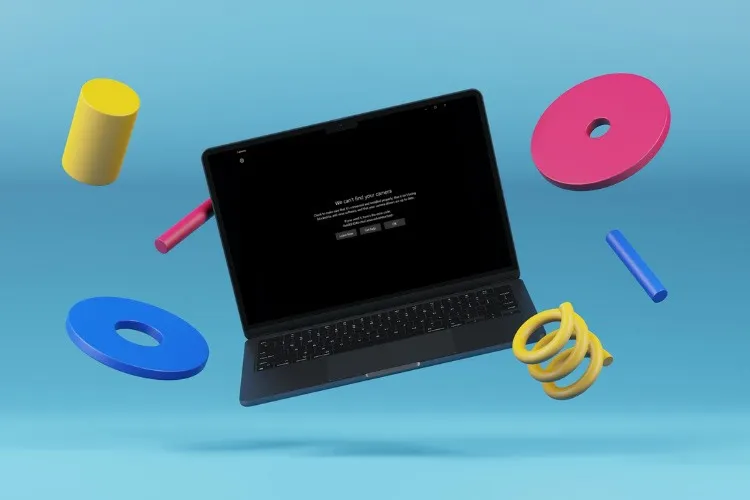Khi bạn cần sử dụng camera trên laptop của mình cho mục đích cá nhân thì hệ thống báo lỗi “We can’t find your camera”. Điều này khiến bạn cảm thấy hoang mang và không biết cách khắc phục như thế nào? Đừng lo lắng quá, bài viết bên dưới sẽ hướng dẫn bạn khắc phục một cách chi tiết nhé!
Lỗi “We can’t find your camera” trên Windows xuất hiện khi hệ thống không thể tìm thấy camera của bạn. Nguyên nhân có thể là do vấn đề phần cứng, driver lỗi, cấu hình quyền truy cập không chính xác hoặc xung đột với phần mềm bảo mật. Cùng theo dõi các bước hướng dẫn đơn giản sau đây để biết cách khắc phục lỗi thông qua việc cập nhật driver nhé!
Bạn đang đọc: Cách khắc phục lỗi We can’t find your camera trên máy tính Windows vô cùng dễ
Video hướng dẫn cách khắc phục lỗi We can’t find your camera trên laptop Windows:
Cách khắc phục lỗi We can’t find your camera trên laptop Windows
Bước 1: Đầu tiên, bạn cần tìm và chọn mục Device Manager trong mục tìm kiếm trên laptop Windows.
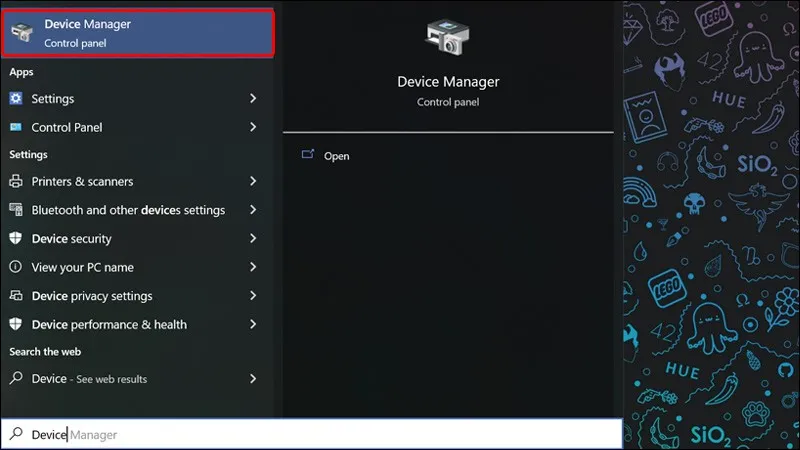
Bước 2: Trong bảng Device Manager, bạn sẽ không tìm thấy được driver của Camera. Điều này là nguyên nhân dẫn đến lỗi hiển thị được nhắc ở trên. Bạn tiến hành nhấn chuột vào mục Scan for hardware changes để quét và thay đổi phần cứng.
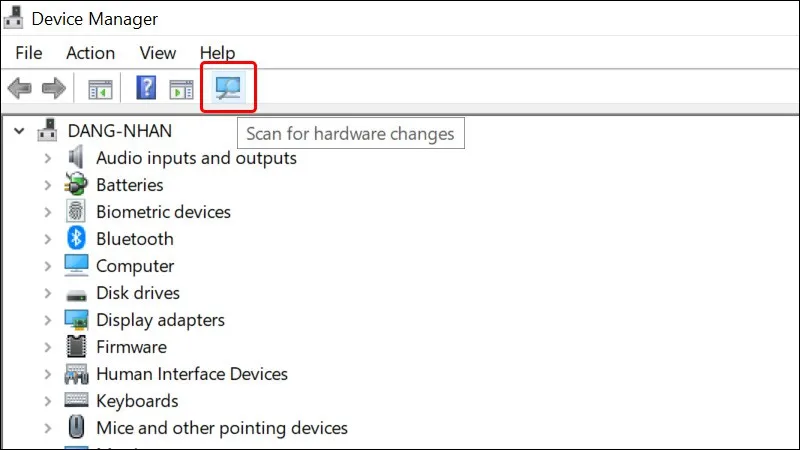
Bước 3: Sau khi quét thành công, bạn nên kiểm tra lại xem máy tính của mình đã nhận được driver Camera hay chưa. Nếu đã được hiển thị như hình ảnh phía dưới thì bạn có thể sử dụng Camera của mình rồi nhé!
Tìm hiểu thêm: 2 cách tô màu trong CAD “chuẩn chỉnh” từ dân nhà nghề mới nhất 2023
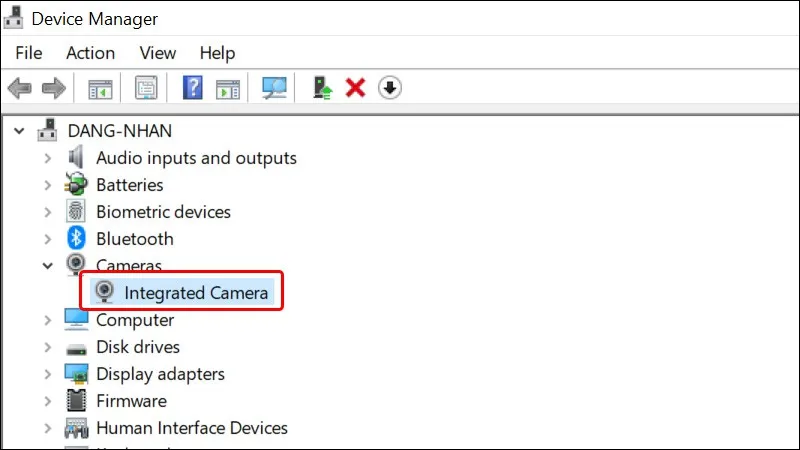
Vậy là Camera trên máy tính của bạn đã hoạt động trở lại bình thường.
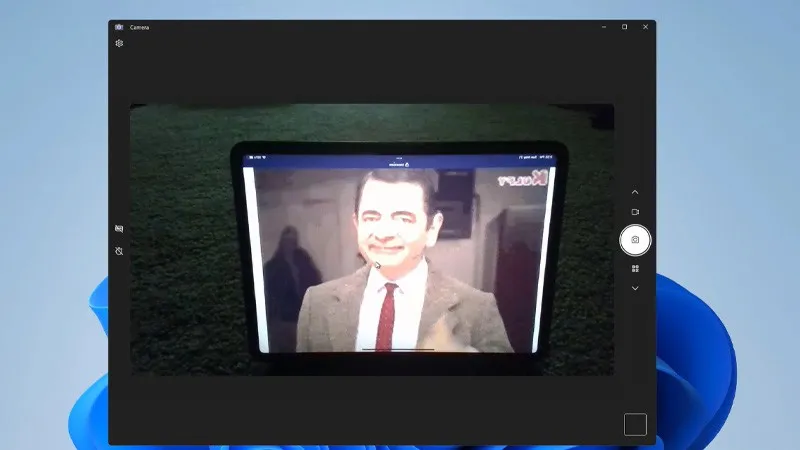
>>>>>Xem thêm: Cách khắc phục lỗi không xem được bình luận trên Zalo
Bài viết vừa rồi đã hướng dẫn bạn cách khắc phục lỗi We can’t find your camera trên laptop Windows một cách đơn giản và nhanh chóng. Nếu thấy hay, bạn có thể chia sẻ bài viết này đến người thân và bạn bè của mình cùng được biết nhé! Chúc các bạn thực hiện thành công!